AirPods Tidak Akan Masuk ke Mode Berpasangan atau Muncul di Bluetooth? 9 Perbaikan untuk Dicoba
AirPods sangat mudah dan menyenangkan untuk dipasangkan. Yang perlu Anda lakukan hanyalah membuka casing, menahannya di samping iPhone, iPod touch, atau iPad, dan menunggu hingga animasi pengaturan muncul. Jika Anda menggunakan Mac , prosesnya kurang nyaman namun tetap mudah—buka layar pengaturan Bluetooth dan tahan tombol (Bluetooth)Pengaturan(Setup) pada casing .
Namun, ada kalanya AirPods Anda mungkin kesulitan masuk ke mode berpasangan. Panduan pemecahan masalah ini akan menunjukkan kepada Anda berbagai cara untuk memperbaiki AirPods yang gagal muncul di Bluetooth pada perangkat (Bluetooth)Apple Anda .

1. Periksa Masa Pakai Baterai AirPods
Meskipun AirPods baru cenderung memiliki sisa daya yang cukup untuk masuk ke mode berpasangan, baterainya bisa habis jika sudah lama berada di dalam kemasannya.
Periksa indikator status pada wadah pengisi daya AirPods . Jika tidak menyala saat Anda membuka penutupnya, isi daya AirPods melalui kabel Lightning atau pengisi daya nirkabel setidaknya selama 15 menit sebelum mencoba memasangkannya kembali.
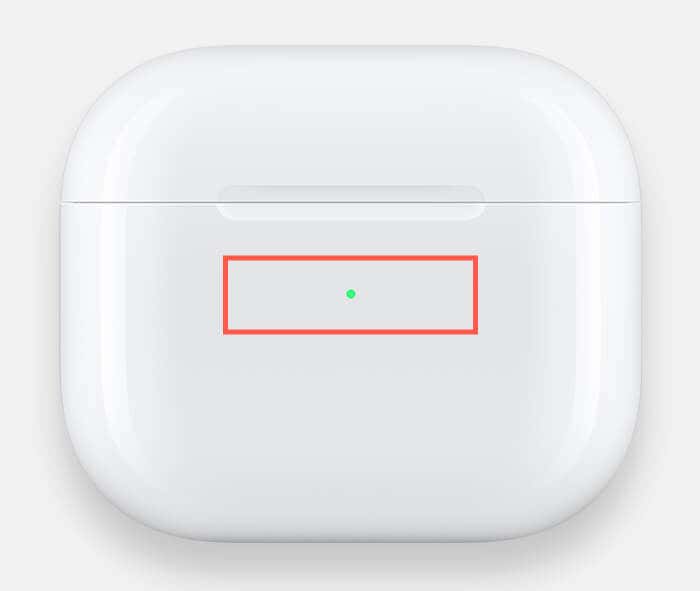
Di AirPods Max , tekan tombol Kontrol Kebisingan(Noise Control) untuk memeriksa status pengisian daya—indikator status ada di headphone kanan.
2. Matikan & Hidupkan Koneksi Bluetooth(Bluetooth Connection Off)
Modul Bluetooth(Bluetooth) yang bermasalah di iPhone, iPad, atau Mac Anda dapat mencegah AirPods Anda memicu animasi pengaturan atau muncul dalam pengaturan perangkat Bluetooth . Untuk memperbaikinya, coba matikan Bluetooth , lalu hidupkan.
Di iPhone dan iPad, buka aplikasi Pengaturan(Settings) iOS dan ketuk Bluetooth . Nonaktifkan sakelar di sebelah Bluetooth pada layar berikut, tunggu selama 10 detik, dan hidupkan kembali.

Di Mac , pilih ikon Bluetooth di Pusat Kontrol(Control Center) untuk menonaktifkan dan mengaktifkan Bluetooth.
3. Mulai ulang Perangkat Apple Anda
Jika AirPods Anda gagal memicu animasi pengaturan atau muncul di Bluetooth , coba mulai ulang perangkat yang Anda coba pasangkan.
Di iPhone atau iPad, cara cepat untuk memulai reboot sistem adalah dengan memanggil Siri , ucapkan “ Restart iPhone,” dan ketuk Restart pada pop-up konfirmasi. Layar menjadi gelap, dan logo Apple segera menyusul. Masukkan kode sandi perangkat iOS Anda untuk masuk kembali.
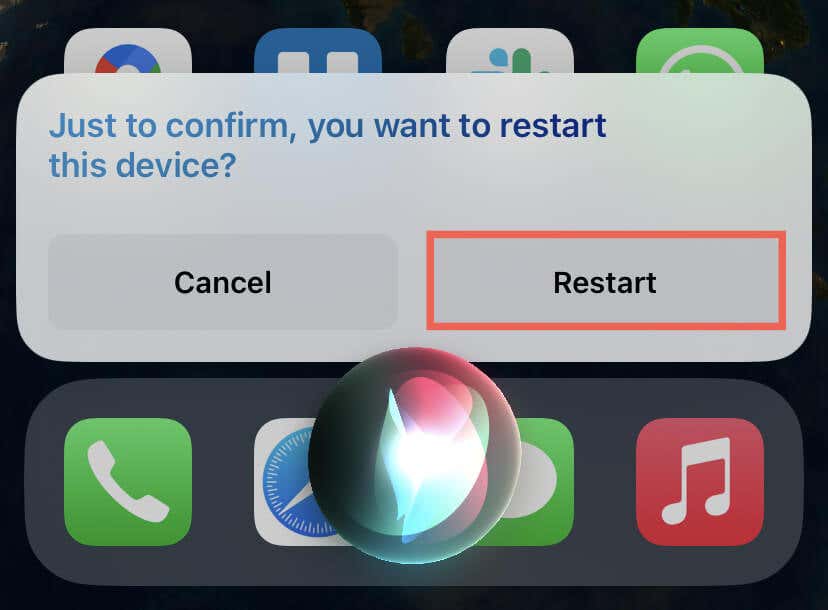
Jika Anda menggunakan Mac , buka menu Apple dan pilih Mulai ulang(Restart) , nonaktifkan kotak di samping Buka kembali(Reopen) jendela saat masuk kembali, dan pilih Mulai ulang(Restart) lagi.
4. Masukkan AirPods ke Mode Pemasangan Manual(Manual Pairing Mode)
Jika proses pemasangan otomatis tidak berfungsi di iPhone atau iPad, coba pasangkan AirPods Anda secara manual. Untuk melakukannya, buka panel Pengaturan(Settings) , ketuk Bluetooth , lalu tekan dan tahan tombol Pengaturan(Setup) di bagian belakang casing AirPods . Jika earbud nirkabel muncul di daftar Perangkat(Devices) Lain , ketuk untuk memasangkannya.

Di AirPods Max , tekan dan tahan tombol Kontrol Kebisingan(Noise Control) setidaknya selama lima detik untuk masuk ke mode pemasangan manual.
5. Setel ulang AirPods
Reset AirPods memperbaiki banyak masalah terkait konektivitas, dan itulah yang harus Anda lakukan selanjutnya. Untuk mengatur ulang AirPods dan AirPods Pro , buka penutup casing AirPods dan tahan tombol Pengaturan(Setup) di bagian belakang casing hingga lampu status berkedip kuning, lalu putih.

Untuk mengatur ulang AirPods Max , tekan dan tahan tombol Digital Crown dan Kontrol Kebisingan(Noise Control) hingga lampu status berkedip putih.
Untuk petunjuk langkah demi langkah yang komprehensif, lihat panduan ini untuk mengatur ulang AirPods Apple(resetting Apple’s AirPods) .
6. Putuskan pemasangan AirPods dari Bluetooth
Jika masalah terjadi saat mencoba memasangkan AirPods setelah pengaturan ulang(attempting to pair AirPods after a reset) , kemungkinan besar karena pemasangan Bluetooth lama yang menyebabkan konflik. Hapus dari iPhone, iPad, atau Mac Anda dan coba lagi.
Di iPhone dan iPad, kunjungi layar Bluetooth , temukan pasangan sebelumnya di antara daftar perangkat, dan ketuk ikon Info di sebelahnya. Lalu, ketuk Lupakan (Forget)Perangkat(Device) Ini .

Di macOS, buka menu Apple , pilih System Preferences/Settings , dan pilih Bluetooth . Lalu, Control -klik(Control-click) AirPods dan pilih Lupakan (Forget).(AirPods)
7. Perbarui Perangkat Apple Anda
Memperbarui iPhone, iPad, atau Mac Anda dapat membantu menyelesaikan masalah pemasangan dengan AirPods karena ketidakcocokan terkait perangkat lunak. Misalnya, pada saat penulisan, AirPods hanya dipasangkan dengan perangkat Apple yang menjalankan iOS 15.1, iPadOS 15.1, dan macOS Monterey atau lebih baru.
Di iPhone dan iPad, buka aplikasi Pengaturan(Settings) dan buka General > Software Update untuk memperbarui iOS dan iPadOS ke versi terbaru.
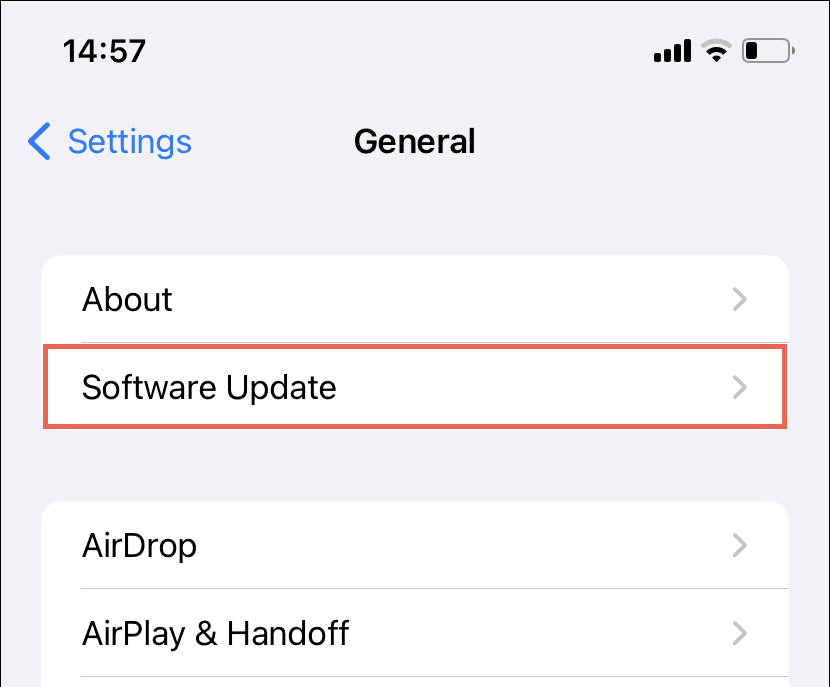
Di Mac , buka aplikasi System Preferences/Settings dan pilih Software Update untuk menginstal pembaruan macOS yang tertunda.
8. Atur Ulang Pengaturan Jaringan
Menyetel ulang pengaturan jaringan di iPhone, iPad, atau Mac Anda(Mac) dapat membantu menyelesaikan masalah koneksi AirPods yang berasal dari konfigurasi Bluetooth yang rusak .
Di iPhone dan iPad, buka Settings > General > Transfer atau Atur Ulang(Reset) iPhone/iPad > Reset dan ketuk Atur Ulang Pengaturan Jaringan(Reset Network Settings) untuk memulai pengaturan ulang jaringan. Bersiaplah(Prepare) untuk terhubung ke jaringan Wi-Fi apa pun secara manual setelah prosedur reset.
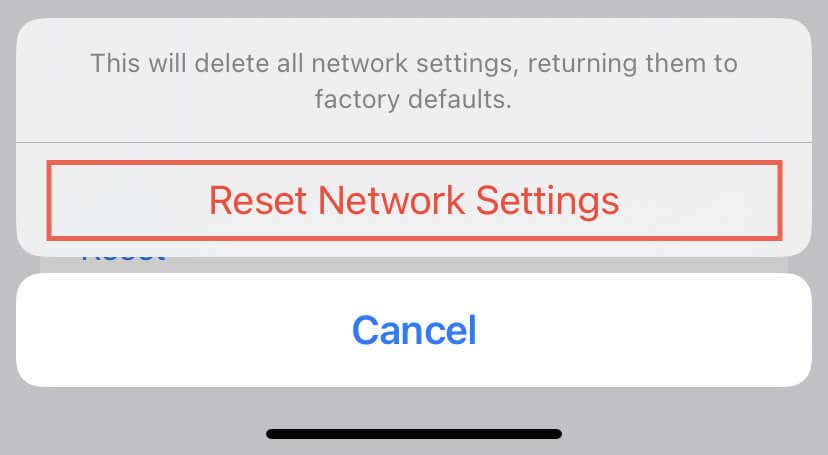
Di Mac , Anda harus menghapus file daftar properti Bluetooth ( PLIST ) melalui Finder . Untuk melakukannya, buka Finder , pilih Go > Go Folder pada bilah menu, dan kunjungi jalur berikut:
/Perpustakaan/Preferensi
Pada jendela Finder yang muncul, cari dan pindahkan file berikut ke Sampah:
com.apple.Bluetooth.plist
9. Hubungi Dukungan Apple
Dengan mencoba perbaikan yang diuraikan dalam panduan ini, Anda dapat memecahkan masalah umum AirPods yang tidak dapat dipasangkan atau muncul di Bluetooth . Dari mengatur ulang AirPods hingga memperbarui perangkat lunak di perangkat Anda, ada beberapa solusi yang harus diselesaikan.
Jika Anda akhirnya memasangkan AirPods, Anda tidak perlu mengulangi proses tersebut di semua perangkat Apple karena pemasangan Bluetooth disinkronkan melalui ID Apple(Apple ID) dan iCloud Anda. Sebaliknya, Anda harus meluangkan waktu untuk memperbarui firmware AirPods(updating the AirPods firmware) .
Namun, jika perbaikan di atas tidak berhasil, hubungi Dukungan Apple(contact Apple Support) atau bawa AirPods Anda ke Apple Store . Anda mungkin berurusan dengan AirPods atau casing pengisi daya yang rusak. Harapkan Apple mengganti AirPods Anda jika masih baru atau dalam masa garansi.
Related posts
Cara Memperbaiki Kesalahan "Maaf, Tidak Ada Manipulasi Dengan Clipboard Diizinkan"
9 Cara Memperbaiki “Sistem Anda Kehabisan Memori Aplikasi” di Mac
Perbaiki Kesalahan "Kode Keamanan Tidak Valid" di iTunes
Perbaiki Kesalahan "Windows Tidak Dapat Diinstal ke Disk Ini"
Cara Memperbaiki Kesalahan "Perlindungan Sumber Daya Windows Tidak Dapat Melakukan Operasi yang Diminta"
Perbaiki Kesalahan "Anda akan memerlukan aplikasi baru untuk membuka ms-windows-store ini" di Windows
Perbaiki Kesalahan "File terlalu besar untuk sistem file tujuan"
Cara Memperbaiki "Perangkat TPM Tidak Terdeteksi Kesalahan" di Windows
Cara Memperbaiki Error “Trusted Platform Module Has Malfunctioned†di Windows
[PERBAIKI] Kesalahan "Akun yang Direferensikan Terkunci"
Cara Memperbaiki "iTunes Tidak Dapat Terhubung ke iPhone ini. Nilainya Hilang” Kesalahan
Cara Memperbaiki Kesalahan "Komputer Anda Rendah Memori" di Windows 10
Cara Memperbaiki Kesalahan "Tidak Dapat Membuat Mesin Virtual Java"
8 Cara Memperbaiki Kesalahan "Anda Tidak Memiliki Izin untuk Menyimpan di Lokasi Ini" di Windows
Cara Memperbaiki Kesalahan "Google Terus Berhenti" di Android
Cara Memperbaiki Kesalahan "Maaf, kami mengalami masalah saat membuka item ini" Outlook
Cara Memperbaiki Kesalahan "Kami Tidak Dapat Menyelesaikan Pembaruan" di Windows
Perbaiki Kesalahan "Windows Tidak Dapat Terhubung Ke Jaringan Ini"
Cara Memperbaiki "Terjadi Kesalahan Silakan Coba Lagi Nanti" di YouTube
Cara Memperbaiki "Media Dilindungi Penulisan" di Windows
